1. SmartThings trên điều hòa Samsung AR13CYFAAWKNSV là gì?
SmartThings là một nền tảng quản lý của Samsung, cho phép người dùng kết nối và điều khiển các thiết bị thông minh khác nhau trong nhà, bao gồm cả máy lạnh. Trên điều hòa Samsung Inverter AR13CYFAAWKNSV, SmartThings cung cấp tính năng tùy chỉnh và giám sát thiết bị từ xa thông qua điện thoại di động hoặc máy tính bảng của mình.
Ngoài ra, ứng dụng này còn cho phép bạn lập trình và kiểm soát các chế độ hoạt động của điều hòa để tiết kiệm điện năng. Bạn có thể tùy chỉnh các kịch bản tự động, như tự động tắt điều hòa khi bạn rời khỏi nhà hoặc bật nó lên trước khi bạn về nhà.

2. Hướng dẫn cài đặt SmartThings trên máy lạnh Samsung AR13CYFAAWKNSV
Để cài đặt điện thoại thông minh với máy điều hòa 1 chiều Samsung Inverter AR13CYFAAWKNSV thông qua SmartThings, bạn cần thực hiện một số yêu cầu cơ bản như sau:
- Bước 1: Kiểm tra các yêu cầu kết nối: Đảm bảo điện thoại của bạn được cài đặt phiên bản hệ điều hành tương thích, như Android OS 6.0 trở lên hoặc iOS 10.0 trở lên.
- Bước 2: Kiểm tra kết nối điện thoại thông minh của bạn với mạng Wi-Fi
- Bước 3: Cài đặt ứng dụng SmartThings bằng cách tải xuống từ kho ứng dụng của Google Play hoặc App Store và cài đặt trên điện thoại của bạn..
- Bước 4: Thiết lập tài khoản Samsung: Bạn phải đăng nhập vào tài khoản Samsung trước khi sử dụng ứng dụng SmartThings. Sau đó làm theo hướng dẫn để thiết lập tài khoản Samsung.
Sau khi bạn đã kiểm tra và đảm bảo đủ các yêu cầu trên, bạn có thể bắt đầu kết nối điện thoại thông minh của mình với máy điều hòa Samsung AR13CYFAAWKNSV thông qua ứng dụng SmartThings.
3. Hướng dẫn kết nối SmartThings trên điều hòa Samsung AR13CYFAAWKNSV với điện thoại di động
Hiện tại, ứng dụng SmartThings được cung cấp cho 2 hệ điều hành là IOS và Android. Cùng tham khảo hướng dẫn cụ thể sau đây.
3.1. Hướng dẫn kết nối SmartThings của điều hòa Samsung AR13CYFAAWKNSV dành cho người dùng Android
Các bước để kết nối SmartThings với điều hòa Samsung AR13CYFAAWKNSV trên điện thoại Android như sau:
- Bước 1: Đầu tiên, hãy đảm bảo rằng máy lạnh Samsung AR13CYFAAWKNSV và Wi-Fi của bạn đã được kết nối với nguồn điện.
- Bước 2: Khởi chạy ứng dụng SmartThings. Nhấn vào biểu tượng + và chọn “Thêm thiết bị” trên giao diện chính.
- Bước 3: Chọn vào mục “Máy điều hoà” và nhấn nút “Bắt đầu”.
- Bước 4: Chọn vị trí phòng lắp đặt máy lạnh và chạm vào “Tiếp theo” trên màn hình.
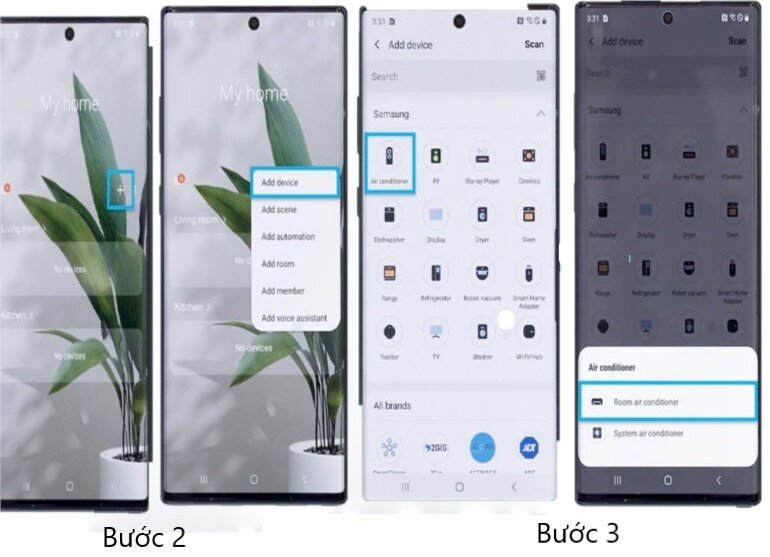
- Bước 5: Nhấn và giữ nút “Hẹn giờ” trên điều khiển từ xa cho đến khi biểu tượng máy điều hòa không khí xuất hiện trong ứng dụng.
- Bước 6: Nhấn nút bật nguồn trên điều hòa không khí.
- Bước 7: Nhập thông tin Wi-Fi để kết nối cả hai.
- Bước 8: Vui lòng chờ cho đến khi máy điều hòa không khí được đăng ký với tài khoản Samsung của bạn.
- Bước 9: Đăng ký hoàn tất. Đặt tên cho máy lạnh Samsung AR13CYFAAWKNSV.
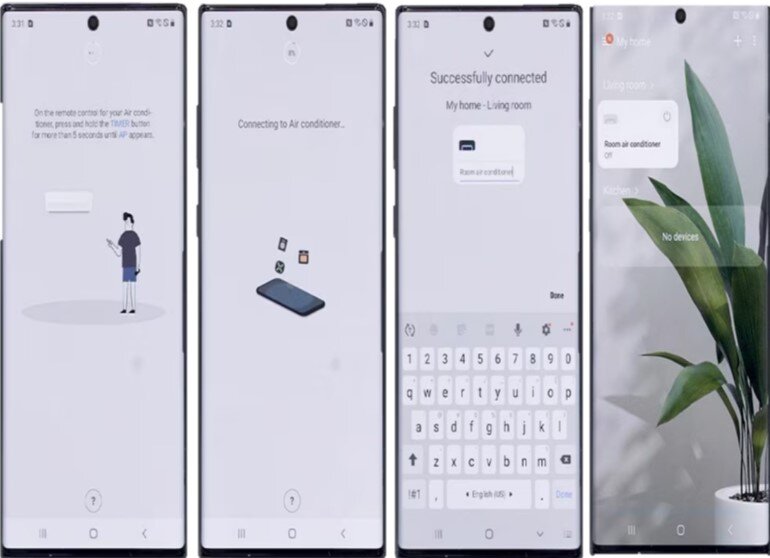
3.2. Hướng dẫn kết nối SmartThings máy lạnh Samsung AR13CYFAAWKNSV dành cho người dùng IOS
Để kết nối điều hòa Samsung 1 chiều AR13CYFAAWKNSV với SmartThings trên điện thoại IOS, bạn cần làm theo các bước sau đây:
- Bước 1: Chọn biểu tượng “Thêm” (+) ở góc phải màn hình và chọn “Thêm thiết bị”.
- Bước 2: Chọn mục “Điều hòa không khí” trong danh sách thiết bị.
- Bước 3: Nhấn và giữ nút “Hẹn giờ” trên điều khiển từ xa cho đến khi AP xuất hiện trên điều hòa Samsung 12000 BTU 1 chiều AR13CYFAAWKNSV. Nhấn “Tiếp theo” trên màn hình.
- Bước 4: Kết nối Wi-Fi trên iPhone của bạn với tên mạng bắt đầu bằng “room a/c”.
- Bước 5: Hãy chạy lại ứng dụng SmartThings. Kết nối thiết bị điều hòa với mạng Wi-Fi và nhấn “Tiếp theo”.
- Bước 6: Vui lòng đợi cho đến khi máy lạnh Samsung AR13CYFAAWKNSV được đăng ký với tài khoản Samsung của bạn.
- Bước 7: Đăng ký hoàn tất. Đặt tên cho máy.
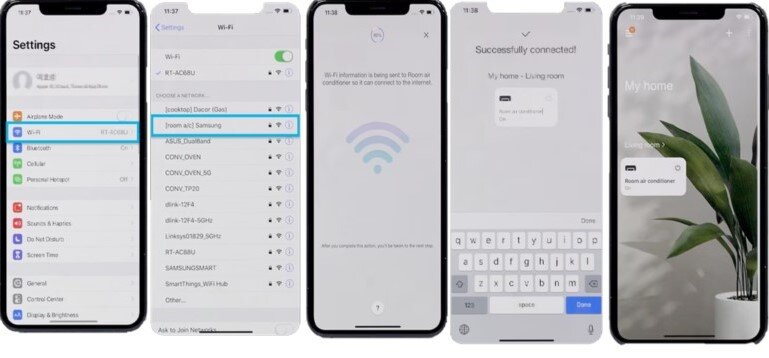
Lưu ý: Điều kiện cần để kết nối SmartThings với điều hòa Samsung Inverter 12000 BTU 1 chiều AR13CYFAAWKNSV gas R-32 là máy lạnh của bạn phải hỗ trợ kết nối Wi-Fi và được kết nối cùng một mạng Wi-Fi với điện thoại của bạn.
Hy vọng những thông tin trên là hữu ích với bạn trong quá trình sử dụng ứng dụng SmartThings điều khiển điều hòa Samsung AR13CYFAAWKNSV. Chúc bạn cài đặt và kết nối thành công nhé!















